スタート画面のIE10の基本
スタート画面のインターネットエクスプローラーを開いてみると、これまでのWindowsのIEとは明らかに異なっていることに誰もが気付くと思います。ボタンやアドレスバーなど一切何もないからです。
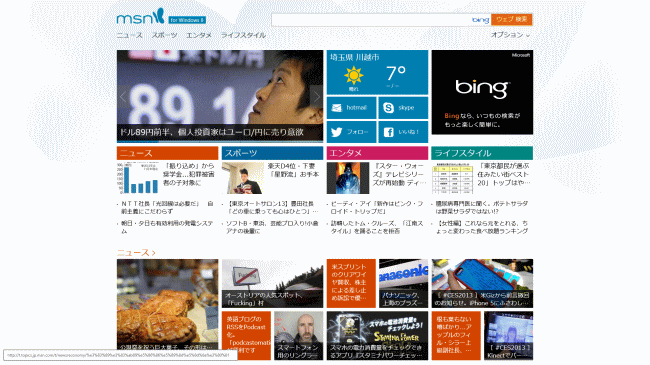
それらを表示させるには、画面上を右クリックします。画面上部にはタブ バーと呼ばれるものが、画面下部にはアドレスバーが表示されます。
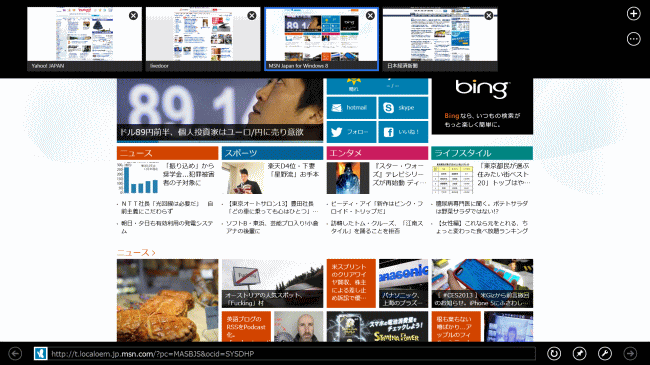
タブ バー及びアドレスバーにある各機能について説明します。
タブバーの左側

①タブ:現在開いているページのタブで移動や削除が出来る
タブバーの右側
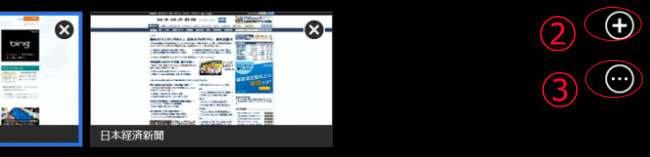
②新規タブ:クリックすると新たなタブが開きます
③タブ ツール:新しいInPrivate タブを開いたりタブを閉じます
アドレスバーの左側

④戻る:一つ前のページに戻ります
⑤アドレスバー:現在のwebページのアドレスを表示しています。ここに直接URLを入力することも出来ます
アドレスバーの右側

⑥更新:現在のページをリフレッシュします
⑦ピン留め:現在のページをスタート画面にピン留めします。あるいはお気に入りに追加します
⑧検索・デスクトップ表示:ページを検索したり、デスクトップ画面で表示します
⑨進む:一つ先のページに進みます(既にそのページにアクセスした場合)
コンテンツメニュー
- ■Windows8使い方講座
- ■Windows 8の特徴
- ■Windows 8の基本操作
- アプリの起動
- アプリの終了
- アプリの操作1
- アプリの操作2
- スナップ
- スタート画面の
デザイン変更 - スタート画面の
IE10の基本 - スタート画面の
IE10の使い方1 - スタート画面の
IE10の使い方2 - Windows 8のメール
- Microsoft アカウントの
設定 - スタート画面のアプリの
メールの設定方法 - スタート画面のアプリの
メールの使い方 - Windows 8の
デスクトップ - デスクトップにコンピューターやフォルダーを置く
- コントロールパネル
- デスクトップ画面の変更
- オリジナル写真を背景画像に変更する方法
- 背景画像の変更「マイ テーマ」の変更方法
- 背景画像の変更
Windowsの標準テーマ
の変更方法 - エクスプローラーの操作
- エクスプローラーの使い方
- エクスプローラーの使い方
その2 - エクスプローラーの
アイコンの変更方法 - ウィンドウの操作
- タスクバーの操作
- ジャンプリスト
- ■インターネットと
ネットワーク設定 - ■Windows 8のアプリ
- ■Windows 8の設定





